Delegar ofertas no Azure Stack Hub
Enquanto operador do Azure Stack Hub, poderá querer colocar outras pessoas responsáveis pela inscrição de utilizadores e pela criação de subscrições. Por exemplo, se for um fornecedor de serviços, poderá querer que os revendedores inscrevam clientes e os façam a gestão em seu nome. Em alternativa, se fizer parte de um grupo de TI central numa empresa, poderá querer delegar a inscrição de utilizadores a outras equipas de TI.
A delegação facilita o acesso e a gestão de mais utilizadores do que o que pode por si próprio, conforme mostrado na seguinte figura:
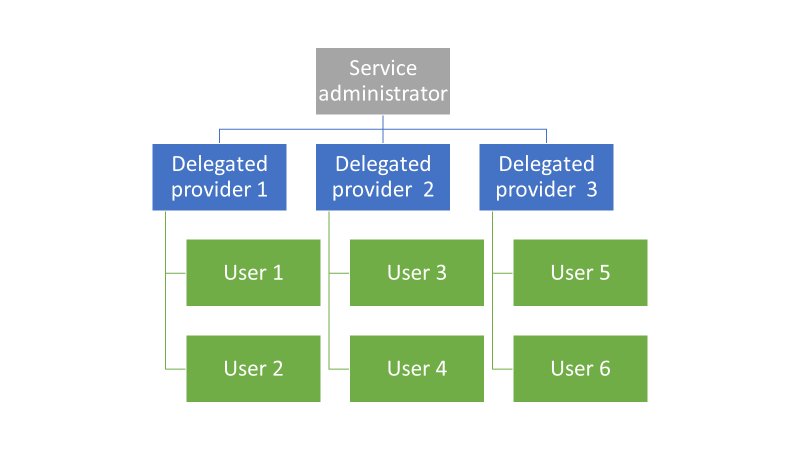
Com a delegação, o fornecedor delegado gere uma oferta ( denominada oferta delegada) e os clientes finais obtêm subscrições ao abrigo dessa oferta sem envolvimento do administrador do sistema.
Funções de delegação
As seguintes funções fazem parte da delegação:
O operador do Azure Stack Hub gere a infraestrutura do Azure Stack Hub e cria um modelo de oferta. O operador delega outras pessoas para fornecer ofertas ao respetivo inquilino.
Os operadores delegados do Azure Stack Hub são utilizadores com direitos de Proprietário ou Contribuidor nas subscrições denominadas fornecedores delegados. Podem pertencer a outras organizações, como outros inquilinos Microsoft Entra.
Os utilizadores inscrevem-se nas ofertas e utilizam-nas para gerir as respetivas cargas de trabalho, criar VMs, armazenar dados, etc.
Passos de delegação
Existem dois passos para configurar a delegação:
Criar uma subscrição de fornecedor delegado: subscreva uma oferta que contenha apenas o serviço de subscrição. Os utilizadores que subscreverem esta oferta podem, em seguida, expandir as ofertas delegadas a outros utilizadores ao inscrevê-las nessas ofertas.
Delegar uma oferta ao fornecedor delegado: esta oferta permite ao fornecedor delegado criar subscrições ou expandir a oferta aos respetivos utilizadores. O fornecedor delegado pode agora aceitar a oferta e alargá-la a outros utilizadores.
A figura seguinte mostra os passos para configurar a delegação:
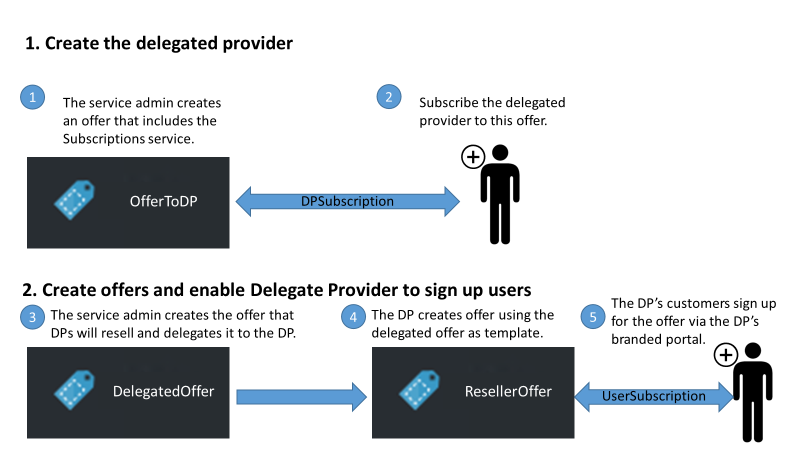
Requisitos de fornecedor delegado
Para atuar como um fornecedor delegado, um utilizador estabelece uma relação com o fornecedor principal ao criar uma subscrição. Esta subscrição identifica o fornecedor delegado como tendo o direito de apresentar as ofertas delegadas em nome do fornecedor principal.
Após esta relação ser estabelecida, o operador do Azure Stack Hub pode delegar uma oferta ao fornecedor delegado. O fornecedor delegado pode aceitar a oferta, mudar o nome da mesma (mas não alterar a sua substância) e disponibilizá-la aos seus clientes.
Instruções de delegação
As secções seguintes descrevem os passos para configurar um fornecedor delegado, delegar uma oferta e verificar se os utilizadores se podem inscrever na oferta delegada.
Configurar funções
Para utilizar estas instruções, precisa de duas contas Microsoft Entra para além da sua conta de operador do Azure Stack Hub. Se não tiver estas duas contas, tem de as criar. As contas podem pertencer a qualquer utilizador Microsoft Entra e são referidas como o fornecedor delegado e o utilizador.
| Role | Direitos organizacionais |
|---|---|
| Fornecedor delegado | Utilizador |
| Utilizador | Utilizador |
Nota
No caso de um revendedor CSP, a criação deste fornecedor delegado requer que estes utilizadores estejam no diretório de inquilinos (o utilizador Microsoft Entra ID). O operador do Azure Stack Hub tem primeiro de integrar esse inquilino Microsoft Entra ID e, em seguida, configurar a utilização e a faturação ao seguir estes passos.
Identificar o fornecedor delegado
Inicie sessão no portal de administrador como um operador do Azure Stack Hub.
Para criar uma oferta que permita que um utilizador se torne um fornecedor delegado:
a. Criar um plano. Este plano deve incluir apenas o serviço de subscrição. Este artigo utiliza um plano denominado PlanForDelegation como exemplo.
b. Crie uma oferta com base neste plano. Este artigo utiliza uma oferta denominada OfferToDP como exemplo.
c. Adicione o fornecedor delegado como subscritor a esta oferta ao selecionar Subscrições e, em seguida, Adicionar e, em seguida, Nova Subscrição de Inquilino.
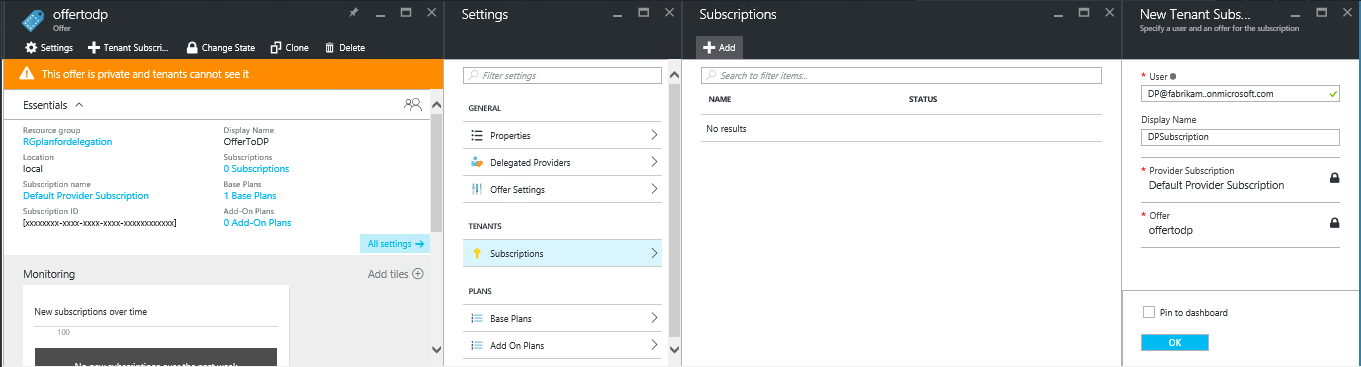
Nota
Tal como acontece com todas as ofertas do Azure Stack Hub, tem a opção de tornar a oferta pública e permitir que os utilizadores se inscrevam na mesma ou mantê-la privada e permitir que o operador do Azure Stack Hub faça a gestão da inscrição. Normalmente, os fornecedores delegados são um grupo pequeno. Quer controlar quem é admitido, por isso manter esta oferta privada faz sentido na maioria dos casos.
Operador do Azure Stack Hub cria a oferta delegada
O próximo passo é criar o plano e oferecer que vai delegar e que os seus utilizadores irão utilizar. Recomendamos que defina esta oferta como pretende que os utilizadores a vejam porque o fornecedor delegado não pode alterar os planos e as quotas que inclui.
Enquanto operador do Azure Stack Hub, crie um plano e uma oferta com base no plano. Este artigo utiliza uma oferta denominada DelegatedOffer como exemplo.
Nota
Esta oferta não tem de ser pública, mas pode torná-la pública. No entanto, na maioria dos casos, só quer que os fornecedores delegados tenham acesso à oferta. Depois de delegar uma oferta privada, conforme descrito nos passos seguintes, o fornecedor delegado tem acesso à mesma.
Delegar a oferta. Aceda a DelegatedOffer. Em Definições, selecione Fornecedores Delegados e, em seguida, selecione Adicionar.
Selecione a subscrição do fornecedor delegado na lista pendente e, em seguida, selecione Delegar.
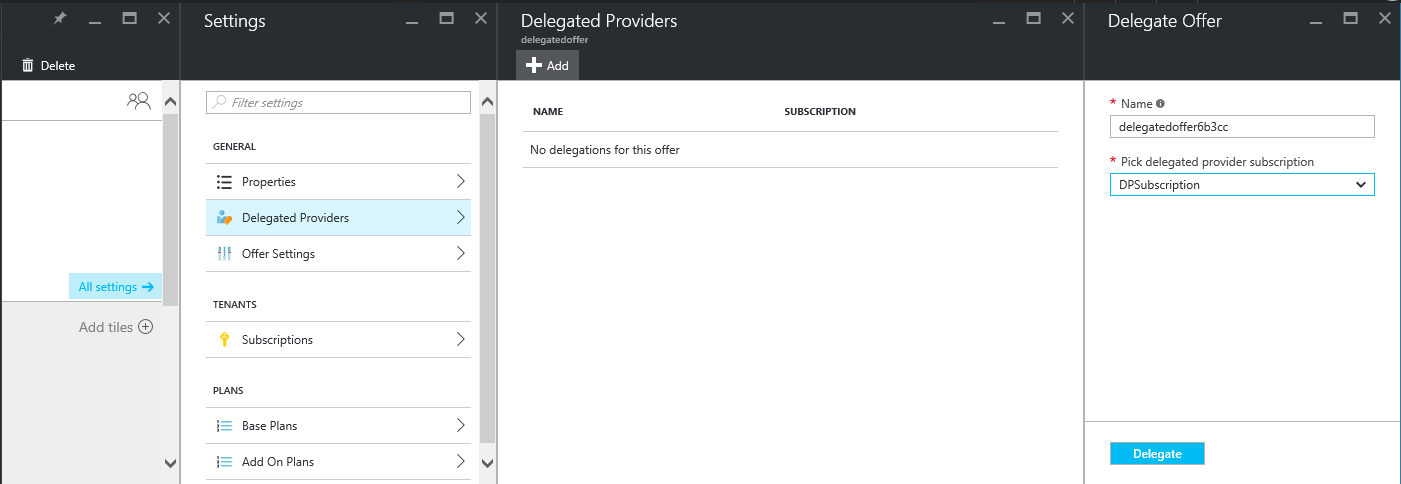
O fornecedor delegado personaliza a oferta
Inicie sessão no portal de utilizador como fornecedor delegado e, em seguida, crie uma nova oferta com a oferta delegada como modelo.
Selecione + Criar um recurso e, em seguida, Ofertas de Inquilino + Planos e, em seguida, selecione Oferta.
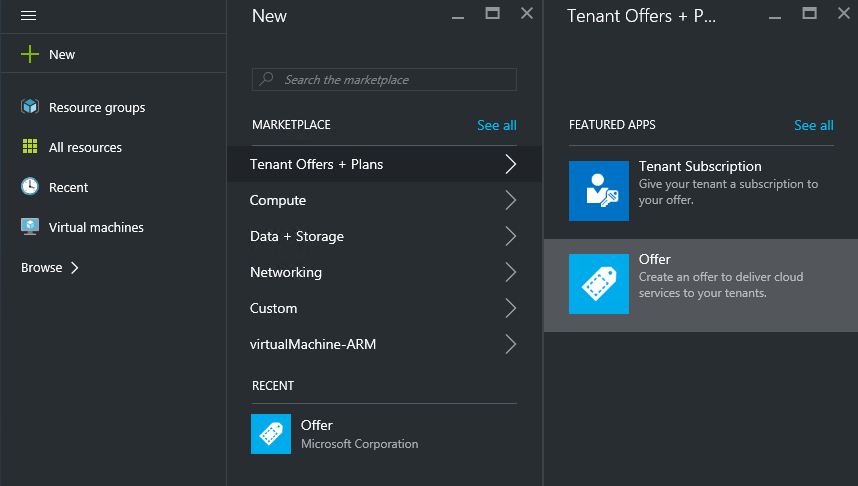
Atribua um nome à oferta. Este exemplo utiliza o ResellerOffer. Selecione a oferta delegada na qual deve baseá-la e, em seguida, selecione Criar.
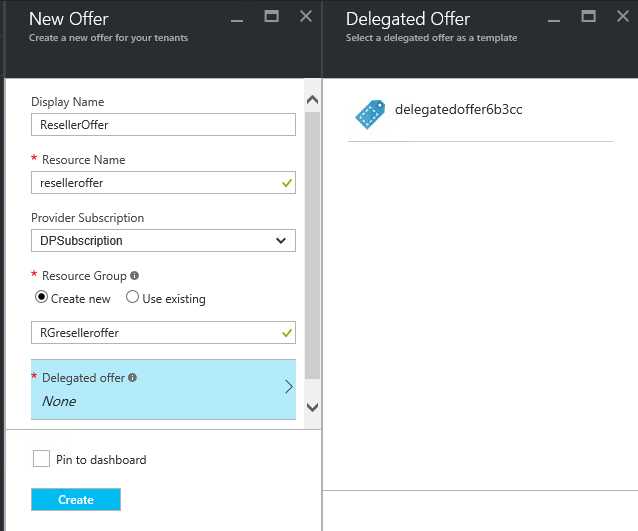
Importante
Os fornecedores delegados só podem escolher as ofertas que lhes são delegadas. Não podem fazer alterações a essas ofertas; apenas um operador do Azure Stack Hub pode alterar estas ofertas. Por exemplo, apenas um operador pode alterar os seus planos e quotas. Um fornecedor delegado não constrói uma oferta a partir de planos base e planos de suplementos.
O fornecedor delegado pode tornar estas ofertas públicas através do seu próprio URL do portal. Para tornar a oferta pública, selecione Procurar e, em seguida, Ofertas. Selecione a oferta e, em seguida, selecione Alterar Estado.
As ofertas delegadas públicas são agora visíveis apenas através do portal delegado. Para localizar e alterar este URL:
a. Selecione Procurar, todos os serviços e, em seguida, na categoria GERAL, selecione Subscrições. Selecione a subscrição de fornecedor delegado (por exemplo, DPSubscription) e, em seguida , Propriedades.
b. Copie o URL do portal para uma localização separada, como o Bloco de Notas.
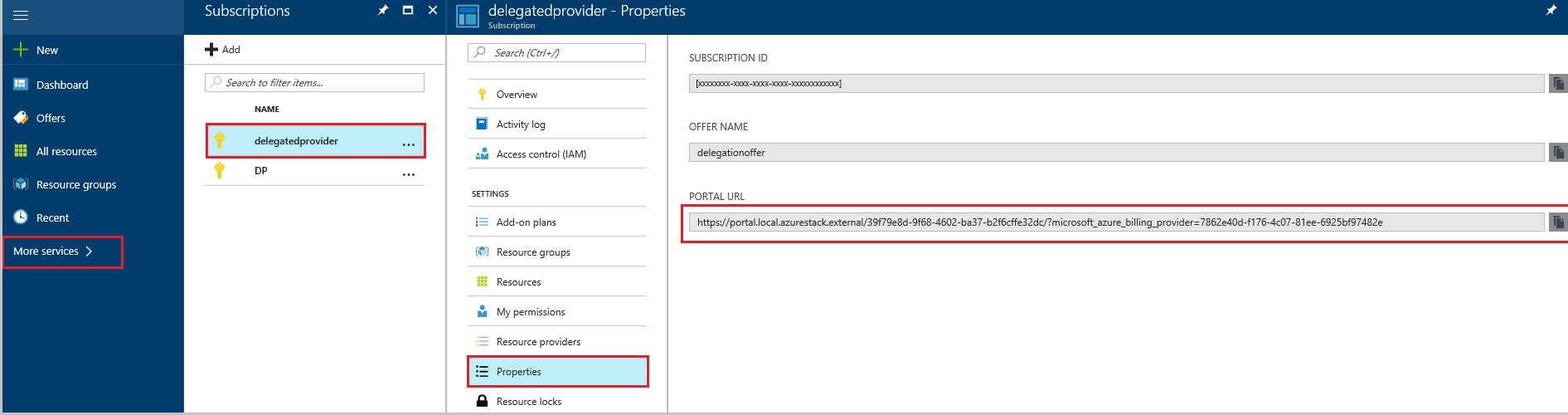
Concluiu a criação de uma oferta delegada como fornecedor delegado. Termine sessão como fornecedor delegado e feche a janela do browser.
Inscrever-se na oferta
Numa nova janela do browser, aceda ao URL do portal delegado que guardou no passo anterior. Inicie sessão no portal como utilizador.
Nota
As ofertas delegadas não são visíveis, a menos que utilize o portal delegado.
No dashboard, selecione Obter uma subscrição. Verá que apenas as ofertas delegadas que foram criadas pelo fornecedor delegado são apresentadas ao utilizador.
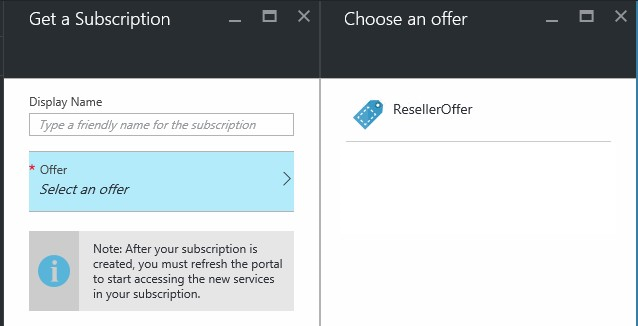
O processo de delegação de uma oferta está concluído. Agora, um utilizador pode inscrever-se nesta oferta ao obter uma subscrição para a mesma.
Mover subscrições entre fornecedores delegados
Se necessário, uma subscrição pode ser movida entre subscrições de fornecedor delegado novas ou existentes que pertencem ao mesmo inquilino de diretório. Pode movê-los com o cmdlet do PowerShell Move-AzsSubscription.
Mover subscrições é útil quando:
- Vai integrar um novo membro de equipa que assumirá a função de fornecedor delegado e pretende atribuir a esta subscrição de utilizador membro da equipa que foram criadas anteriormente na subscrição de fornecedor predefinida.
- Tem várias subscrições de fornecedores delegados no mesmo inquilino de diretório (Microsoft Entra ID) e tem de mover subscrições de utilizador entre elas. Este cenário pode ocorrer quando um membro da equipa se desloca entre as equipas e a respetiva subscrição tem de ser alocado à nova equipa.